如果您在拍攝視頻時相機失焦,視頻剪輯模糊或有點暗,則可能會出現這種情況。同時,當我們的視頻模糊不清時,我們會感到沮喪,因為我們不知道如何修復它或者我們可以使用什麼工具來幫助我們啟發我們的負載。不要絕望。使用最好的銳化工具可以使它具有漂亮的外觀,並通過提供良好的視野範圍來改進它。此外,閱讀本文後,您將了解使用最推薦的軟件 提高視頻質量.
第 1 部分。 為什麼我們需要提高視頻質量
銳化視頻質量至關重要,尤其是當我們的視頻質量很差時。但是,我們必須指出視頻質量以增加視頻的分辨率和對比度以使其清晰。假設您想使用更好的軟件以最簡單的方式提高視頻質量。您可以查看下面本指南中提到的軟件,並了解如何以最簡單的方式使用它。
部分 2。 最推薦的視頻銳化器來銳化模糊的視頻
如果您搜索最推薦和最好的視頻銳化軟件,那一定會啟發您。 AVAide 視頻轉換 是輕鬆銳化視頻的最佳工具。這個優秀的軟件有很多流行的工具,包括Video Merger、3D Maker、Video Compressor、Video Enhancer等等,是不是很神奇?它還具有最新的設計界面,可提供最佳的用戶體驗,讓您能夠以最簡單、最快速的方式銳化視頻。
此外,由於該工具的簡單性和用戶友好性,許多人都被誘惑嘗試一下。此外,這些功能捆綁在一個程序中,可以下載並安裝在 Windows 和 Mac 計算機上。它只是不是轉換器,但它具有視頻增強功能。您可以使用工具箱部分的視頻增強器功能銳化您的視頻。查看下面的演練指南,了解如何專業地提高視頻質量。
- 它可以輕鬆銳化 300 多種視頻格式。
- 其他特性和功能可以在 Toolbox 上找到。
- 借助加速技術,轉換速度提高了 30 倍。
- 它可以在沒有互聯網連接的情況下工作。
- 不間斷地批量轉換。
選項 1. 通過調整對比度和亮度來銳化視頻
步驟1打開軟件
首先,打開軟件,並確保該軟件必須下載並安裝在您的計算機上。
第2步添加媒體文件
要繼續,請單擊 (+) 加 按鈕添加您的媒體文件。您可以在幾秒鐘內開始銳化您的視頻。
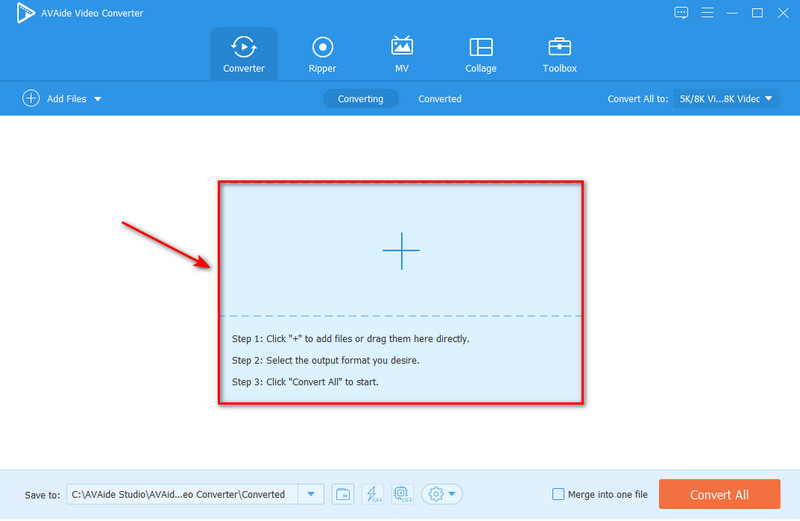
第 3 步調整對比度和亮度
要銳化您的視頻,請轉到 星星 圖標,點擊 效果和濾鏡 菜單,然後調整 對比 和 亮度 通過調整滑塊。它會在不損失質量的情況下銳化您的視頻。
筆記: 為了使您的視頻更清晰銳利,您可以選擇所需的過濾器,然後在選擇所需的過濾器後,您現在可以單擊 行 按鈕,然後選擇 全部轉換 開始應用效果和濾鏡。

選項 2. 使用 Video Enhancer 銳化視頻
步驟1選擇視頻增強器
還有另一個選項可以銳化您的視頻。前往 工具箱 標籤。然後,選擇 視頻增強器,您可以通過按 加 銳化視頻之前的圖標。
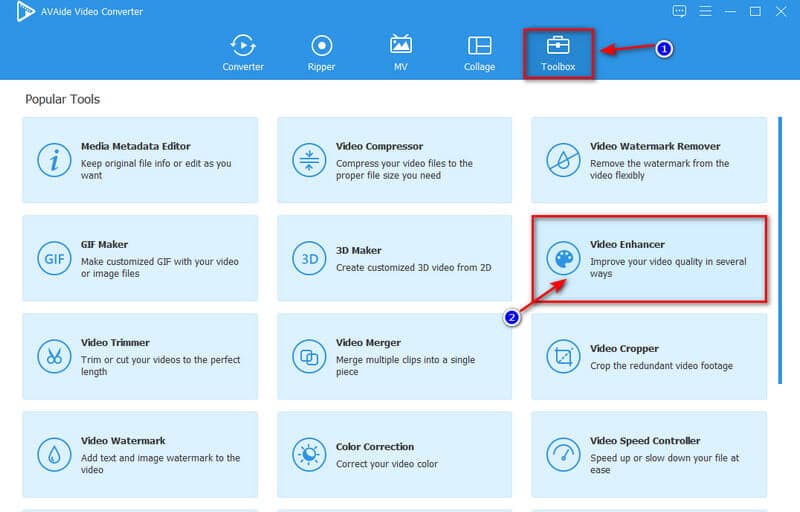
第2步銳化視頻質量
高檔分辨率, 優化亮度, 對比, 去除視頻噪音, 和 減少視頻抖動 是銳化視頻質量的四個選項。根據您的需要,您可以選中復選框選項。或者,打開 解決 菜單並從下面的列表中選擇一個分辨率。
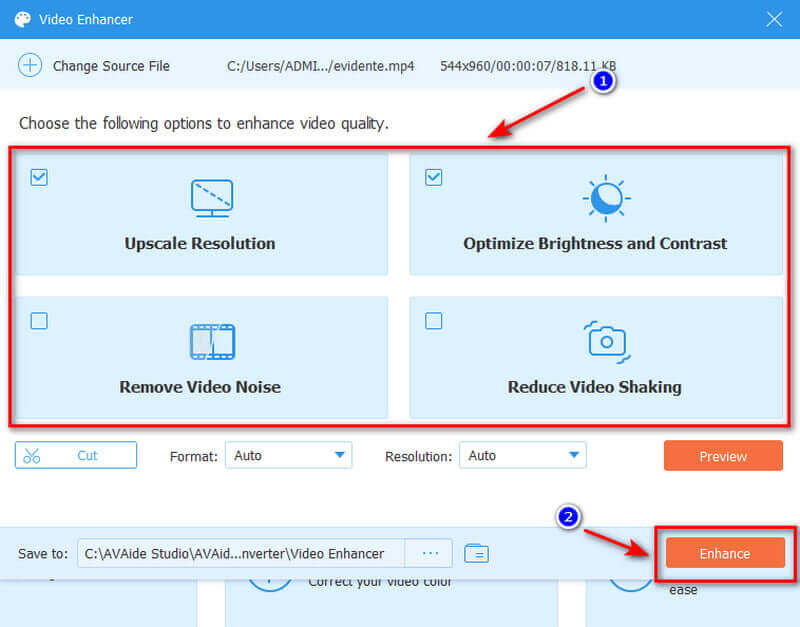
第 3 步保存和導出銳化視頻
要保存您的視頻,請單擊預覽以查看增強的視頻。如果您對此感到滿意,您現在可以通過單擊 存到.如果一切都已修復,您現在可以通過單擊 提高 按鈕。最直接的是,我們藉助這款出色的軟件提高了視頻質量。
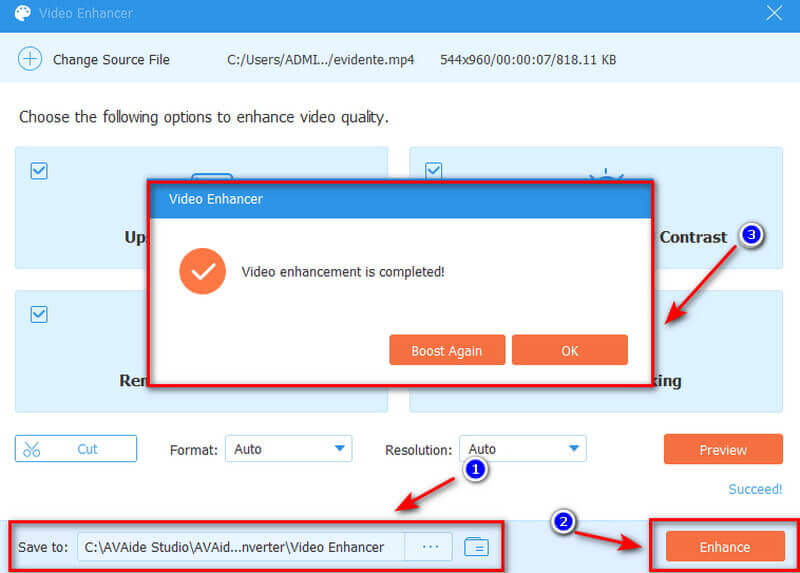
第 3 部分。 如何在 iMovie 中銳化視頻質量
在 Mac 上銳化視頻質量方面評價最高的之一是 iMovie。您可以使用此工具來修改您為項目貢獻的任何視頻剪輯的級別、曝光、亮度、對比度、飽和度和白點設置。此外,Mac 版本的 iMovie 包含比 iPhone 版本更多的預設、功能和工具。由於本例界面顯示在更大的屏幕上,因此其所有組件都可用,包括色彩平衡和校正、穩定、裁剪、降噪、速度控制和美化效果。檢查在 iMovie 中銳化視頻質量的簡單分步過程。
步驟1首先,在 Mac 上打開 iMovie 軟件,然後從瀏覽器或時間軸中選擇一個視頻片段。
第2步之後,選擇您的視頻剪輯後,單擊右上角的“增強”按鈕,您的視頻將以最快的方式自動增強。
筆記: 您還可以突出顯示調整欄中的其他按鈕,例如 色彩均衡 和 色彩校正.

第 4 部分。 如何在 iPhone/Android 上銳化視頻
您想要一款適用於 iPhone 和 Android 的視頻銳化器嗎?在當今這一代,我們擁有大量的視頻編輯器和增強器應用程序。假設你想 提高智能手機上的視頻質量.內置的視頻編輯器可以幫助您以最直接的方式銳化視頻。請按照以下步驟在智能手機上銳化視頻質量。
銳化 iPhone 視頻的步驟
步驟1如果您使用的是 iPhone,請瀏覽視頻並選擇要銳化的視頻。
第2步然後,選擇 編輯 按鈕,調整圖標,最後向右滑動找到銳度按鈕。
第 3 步您現在可以通過向右滑動來調整清晰度,就是這樣;您可以快速輕鬆地銳化您的視頻。

如何在 Android 上銳化視頻的步驟
步驟1如果您有 Android 手機,請導航至 畫廊, 選擇 視頻 文件夾,然後決定要銳化的視頻。
第2步然後,前往 編輯 按鈕並向右滑動以找到調整它的清晰度。
第 3 步您現在可以在調整銳化按鈕後保存視頻。

第 5 部分。 如何在線銳化視頻
如果您正在尋找一種最簡單地提高視頻質量的在線工具,Flixier 是一種選擇。該軟件是一個在線視頻增強器,可讓您在幾秒鐘內銳化視頻。只需拖動此視頻銳化工具上的滑塊,您就可以更改對比度、亮度、暈影和飽和度。這款在線視頻質量銳化器兼容多種格式,包括 MP4、WMV、MOV、VOB、AVI 等。基本步驟概述如下。
步驟1導入視頻
您必須先登錄,點擊 進口 按鈕,然後選擇要導入視頻的位置。您可以從計算機導入視頻。

第2步銳化視頻質量
將視頻從您的庫中拖到屏幕時間軸的底部。首先,選擇視頻,進入 顏色 選項卡,然後選擇 銳化濾鏡.

第 3 步導出視頻文件
最後,打藍 出口 應用銳化濾鏡後的按鈕。您的視頻將在三分鐘或更短的時間內呈現,您將能夠將其下載或發佈到多達七個不同的在線目的地。

第 6 部分。有關銳化視頻的常見問題解答
你能修復抖動的視頻嗎?
無論視頻模糊的原因是什麼,您都可以使用第三方軟件對其進行修復,使其清晰並在視覺上煥然一新。您可以使用 AVAide Video Converter 或可下載產品等軟件對視頻進行模糊處理。
視頻應該銳化多少?
您不太可能有足夠的時間來調整時間軸上每個剪輯的清晰度。但是,一般來說,0.5 到 2 個像素的半徑和 25% 到 100% 的數量是一個很好的起點。
增強和銳化視頻之間是否有區別?
另一方面,銳化效果更多地是關於邊緣增強,增加視頻中邊緣的對比度,從而為電影中的細節增加清晰度。
總之,本文展示了各種銳化視頻的技術。 AVAide 視頻轉換器是 最佳視頻增強器 這已被證明是所有提到的解決方案中最有效的工具。這個出色的軟件旨在使任何任務盡可能簡單。所以抓住這個機會,你的負擔無疑會減輕。
您完整的視頻工具箱,支持 350 多種格式的無損轉換。
視頻增強
- 將 1080p 升級到 4K
- 高檔 480p 至 1080p
- 將 4K 縮小到 1080p/720p
- 將 1080p 縮小到 480p
- 將 DVD 升級到 1080p/720p
- 修復質量不佳的視頻
- 人工智能視頻高檔
- 提高視頻質量
- 提高 TikTok 視頻質量
- 最佳視頻增強器
- 適用於 iPhone 和 Android 的視頻增強器應用程序
- 最佳 4K 視頻增強器
- 人工智能高檔視頻
- 清理視頻質量
- 讓視頻質量更高
- 讓視頻更亮
- 最佳模糊視頻應用
- 修復模糊的視頻
- 提高縮放視頻質量
- 提高 GoPro 視頻質量
- 提高 Instagram 視頻質量
- 提高 Facebook 視頻質量
- 提高 Anroid 和 iPhone 上的視頻質量
- 提高 Windows Movie Maker 中的視頻質量
- 在 Premiere 中提高視頻質量
- 恢復舊視頻質量
- 銳化視頻質量
- 讓視頻更清晰
- 什麼是8K分辨率
- 4K 分辨率:您需要知道的一切 [解釋]
- 2 種無損提高視頻分辨率的驚人方法
- 視頻分辨率轉換器:入手時需要考慮的事項
- 您不容錯過的出色 5K 到 8K 轉換器!
- 從視頻中去除背景噪音:使用三種有效方法
- 如何使用 3 種顯著方式從視頻中去除顆粒



 安全下載
安全下載


